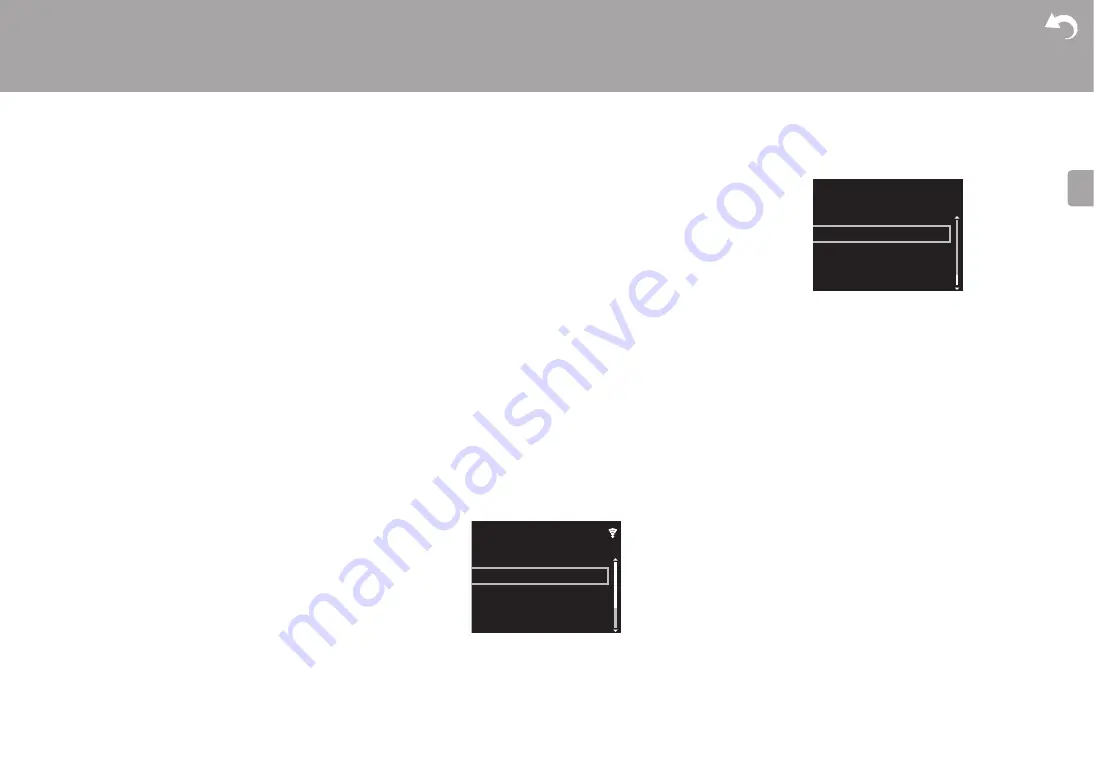
33
> Afspelen
| Overige
N
L
Als een foutbericht wordt weergegeven:
Wanneer zich
een fout voordoet, wordt "
¢
-
¢¢
Error!" op het display van
het toestel getoond. ("
¢
" symboliseert een alfanumeriek
teken.) Controleer het volgende:
0
¢
-01,
¢
-10:
Ethernet-kabel niet gevonden. Sluit de
Ethernet-kabel aan op de juiste wijze.
0
¢
-02,
¢
-03,
¢
-04,
¢
-05,
¢
-06,
¢
-11,
¢
-13,
¢
-14,
¢
-16,
¢
-17,
¢
-18,
¢
-20,
¢
-21:
Internetverbindingsfout.
Controleer het volgende:
– Of de router ingeschakeld is
– Of dit toestel en de router verbonden zijn via het
netwerk
Probeer de voeding naar de unit en router af te sluiten en
vervolgens opnieuw aan te sluiten. Dit kan het probleem
oplossen. Als u nog steeds niet kunt verbinden met het
internet kan de DNS-server of proxy-server mogelijk
tijdelijk niet beschikbaar. Controleer de service-status
met uw ISP-provider.
0
Overige:
Maak het netsnoer los en weer vast en herhaal
de handelingen vanaf het begin.
Update via USB
0
Maak een USB-opslagapparaat van 128 MB of groter
gereed (formaat bestandssysteem FAT16 of FAT32).
0
Wis alle gegevens die zijn opgeslagen op het USB-
opslagapparaat.
0
Zet de controllercomponent (PC enz.) die is aangesloten
op het netwerk uit.
0
Stop het afspelen van internet radio, USB-
opslagapparaat of serverinhoud.
0
Sommige USB-opslagapparaten kunnen lang duren om
te laden, worden mogelijk niet correct geladen, of kunnen
mogelijk niet goed worden gevoed, afhankelijk van het
apparaat of de inhoud.
0
Wij zullen niet aansprakelijk zijn voor verlies of
beschadiging van gegevens van welke aard ook, of voor
fouten tijdens het opslaan die voortvloeien uit het gebruik
van het USB-opslagapparaat met dit toestel. Dank u voor
uw begrip.
1. Sluit het USB-opslagapparaat aan op uw PC.
2. Download het firmware-bestand van de website van ons
bedrijf op uw PC en decomprimeer.
Firmware-bestanden worden benoemd op de volgende
manier:
PIONAP
¢¢¢¢
_
¢¢¢¢¢¢¢¢¢¢¢¢¢
_
¢¢¢¢
.zip
Pak het bestand uit op uw PC. Het aantal uitgepakte
bestanden en mappen varieert afhankelijk van het model.
3. Kopieer alle uitgepakte bestanden en mappen naar de
hoofdmap van het USB-geheugen.
0
Zorg ervoor dat u de uitgepakte bestanden kopieert.
4. Verbind het USB-opslagapparaat met de USB-poort van
dit toestel.
0
Als u een USB-harde schijf aansluit op de USB-
aansluiting van het toestel, raden we u het gebruik van
de lichtnetadapter aan op dit apparaat.
0
Als het USB-geheugen is gepartitioneerd zal elke
sectie worden beschouwd als een onafhankelijk
apparaat.
5. Het Setup-scherm wordt op het display weergegeven als
op de afstandsbediening op de SETUP-knop gedrukt
wordt.
6. Druk op / en ENTER om "Update" - "via USB" in
volgorde te selecteren.
0
"Update" wordt niet weergegeven als er geen
firmware-updates zijn.
7. Druk op ENTER om de firmware te updaten.
0
"COMPLETE" wordt weergegeven wanneer de update
is voltooid.
8. Druk op
Í
/I STANDBY/ON op het hoofdapparaat om de
stroom van het toestel uit te schakelen. Het proces is
voltooid en uw firmware is geüpdatet naar de laatste
versie.
9. Verwijder het USB-opslagapparaat van dit toestel.
Als een foutbericht weergegeven wordt:
Wanneer zich
een fout voordoet, wordt "
¢
-
¢¢
Error!" op het display van
het toestel getoond. Controleer het volgende:
0
¢
-01,
¢
-10:
USB-opslagapparaat niet gevonden.
Controleer of het USB-opslagapparaat of de USB-kabel
goed naar binnen gestoken zijn in de USB-poort van dit
toestel.
Sluit het USB-geheugen aan op een externe
voedingsbron als het zijn eigen voeding heeft.
0
¢
-05,
¢
-13,
¢
-20,
¢
-21:
Het firmware-bestand is niet
aanwezig in de hoofdmap van het USB-opslagapparaat
of het firmware-bestand is voor een ander model.
Probeer opnieuw vanaf de download van het firmware-
bestand.
0
Overige:
Maak het netsnoer los en weer vast en herhaal
de handelingen vanaf het begin.
Setup
Factory Reset
System Info
Option Setting
Network Setting
Setup
Update
















































